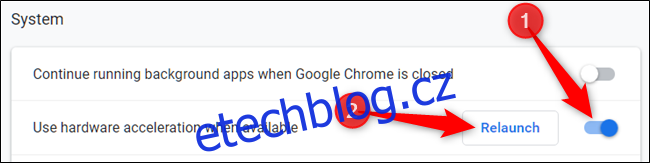Prohlížeč Google Chrome využívá hardwarovou akceleraci, což je mechanismus, který zapojuje grafickou kartu (GPU) vašeho počítače k urychlení výpočetních operací a uvolnění procesoru. Nicméně, v určitých situacích mohou problémy s ovladači vést k nesprávnému fungování této funkce. V takovém případě může její deaktivace přinést úlevu.
Co přesně je hardwarová akcelerace?
Hardwarová akcelerace označuje situaci, kdy aplikace využívá specializovaný hardware, například grafickou kartu, k provádění určitých úloh efektivněji, než by to bylo možné pouze s pomocí softwaru. Hardware je navržen tak, aby konkrétní výpočty zvládal rychleji než software, který běží na centrálním procesoru (CPU).
V prohlížeči Chrome hardwarová akcelerace využívá GPU pro náročné grafické operace, jako je přehrávání videa, hraní her nebo jiné výpočty, které vyžadují rychlost. Přenesením těchto specifických úloh na GPU se CPU může soustředit na ostatní procesy.
I když je hardwarová akcelerace ve většině případů výhodná, může někdy způsobit zpomalení, zamrzání nebo dokonce pády prohlížeče. Navíc může zkrátit životnost baterie notebooku. Problémy mohou být způsobeny samotnou GPU nebo jejími ovladači, protože každý počítač je jedinečný. Pokud máte podezření na problémy s hardwarovou akcelerací, doporučuje se ji dočasně vypnout a ověřit, zda se situace zlepší.
Jak aktivovat a deaktivovat hardwarovou akceleraci?
Hardwarová akcelerace je ve výchozím nastavení v prohlížeči Chrome aktivní. Následující kroky popisují, jak ji vypnout:
Otevřete Chrome, klikněte na ikonu nabídky (tři tečky) a poté na „Nastavení“. Můžete také zadat chrome://settings/ do adresního řádku a stisknout Enter.
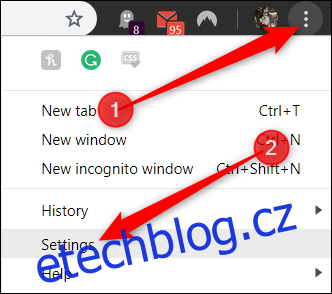
V sekci Nastavení přejděte dolů a klikněte na možnost „Rozšířené“.

V sekci Systém vyhledejte nastavení „Použít hardwarovou akceleraci, je-li k dispozici“. Přepněte posuvník do polohy „Vypnuto“ a poté klikněte na „Restartovat“ pro uložení změn.
Upozornění: Před restartem se ujistěte, že máte uloženou veškerou rozpracovanou práci. Chrome obnoví otevřené karty, ale neuloží data na nich obsažená.
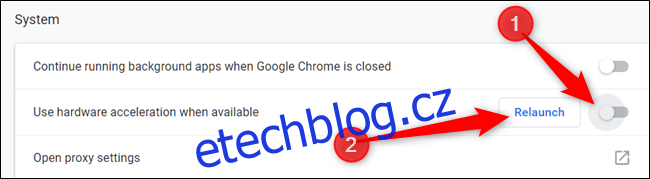
Pokud preferujete odložit restart prohlížeče, jednoduše zavřete kartu Nastavení. Chrome použije změnu při dalším spuštění.
Pro ověření, zda je hardwarová akcelerace skutečně vypnutá, zadejte do adresního řádku chrome://gpu/ a stiskněte Enter. Většina položek v sekci „Stav grafické funkce“ by měla uvádět „Pouze software, hardwarová akcelerace zakázána“.
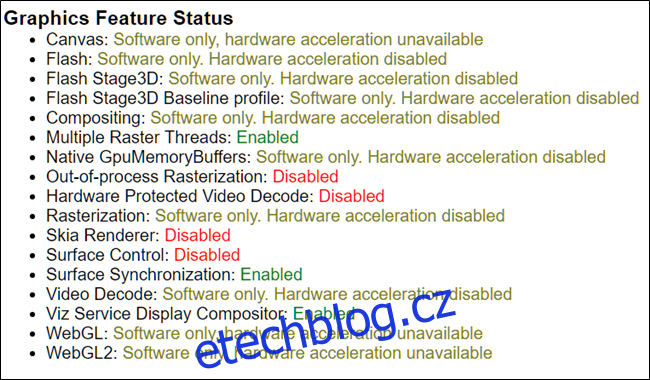
Chcete-li hardwarovou akceleraci znovu aktivovat, vraťte se na stránku chrome://settings a přepněte nastavení „Použít hardwarovou akceleraci, je-li k dispozici“ do polohy „Zapnuto“. Poté klikněte na „Restartovat“ pro uložení změny.